IsoBusterDVD文件图文恢复教学
时间:2021-02-06 16:35:58 作者:无名 浏览量:55
IsoBuster是一款功能强大的数据文件恢复工具,它支持所有光盘格式和所有通用文件系统,功能丰富实用,操作简单便捷,从损坏或损坏的CD,DVD或蓝光光盘中拯救丢失的文件,包括CD / DVD,BD / HD DVD,硬盘驱动,支持RCA DRC8030N HDD录像机,从所有光学媒体读取和提取文件,CD / DVD图像,支持全盘扫描,快速扫描,极速恢复。
IsoBuster使用帮助
从一个或多个已恢复的VOB文件中重新创建DVD(例如,从摄像机制作的光盘中恢复)在安装过程中,将询问您几个问题。最重要的问题是您要使用PAL还是NTSC进行编码。如果您在美国或亚洲(例如日本),您也可以始终在常规选项或每个视频项目中再次更改此设置。接下来启动程序:
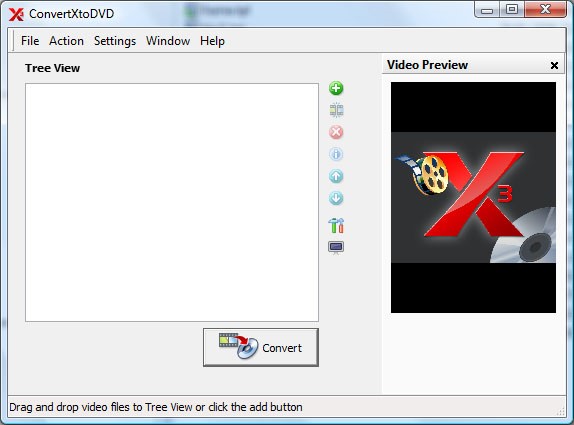
在开始添加视频(VOB)文件之前,请确保为项目最佳地设置了几个设置。请注意,这些只是基础知识,如果您有时间,请探索所有选项以熟悉该程序。其中一些选项是非常技术性的,但是您可以依靠它们的默认设置。因此,在主菜单(程序的顶部选择区域)中,选择“设置”,然后选择下面显示的选项卡:
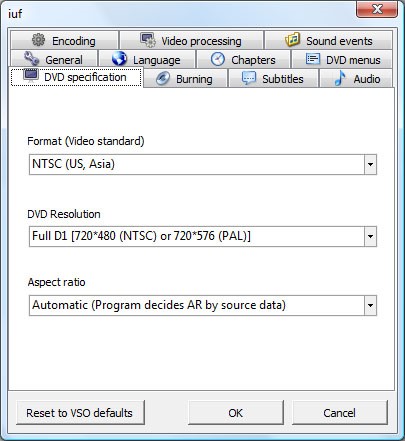
IsoBusterDVD文件图文恢复教学图2
该DVD规格标签而简单地指出PAL与NTSC一次。为了确保正确设置。
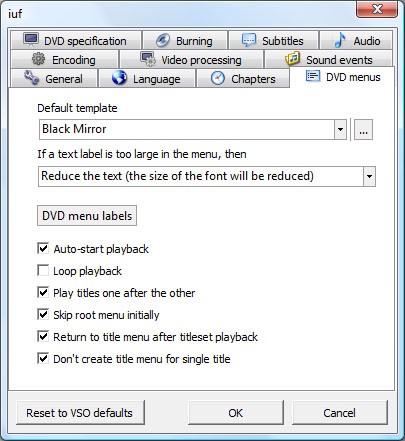
IsoBusterDVD文件图文恢复教学图3
在DVD菜单选项卡中,您可以看到我的首选设置,但是我要特别指出的是一个接一个的播放标题复选框。如果恢复的视频由多个文件组成,但它是一部较长的电影,分为几个文件,那么您就不必一直选择播放下一部分,而只想一次播放。这就是该选项的作用。
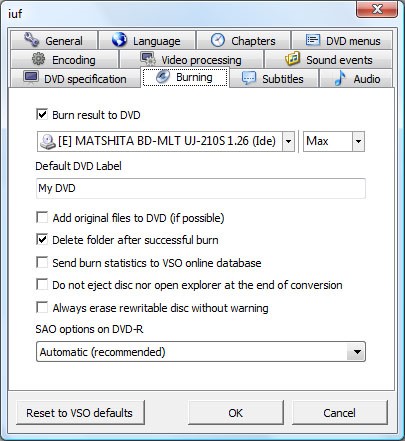
IsoBusterDVD文件图文恢复教学图4
我要引起您注意的最后一个“设置”标签是“刻录”标签。选择您要用来刻录光盘的刻录机,或者选择ISO文件。因此,您会注意到,您也可以将结果写入ISO文件而不是直接写入光盘。

IsoBusterDVD文件图文恢复教学图5
现在,已经将设置设置为所需的设置,将要放在DVD上的VOB文件拖到程序的主视图(树视图)中。该程序可能需要确定电影的持续时间,因此在导入时,可能会显示一个对话框,指示确定电影的持续时间。
完成所有导入后,选择顶部的树条目,然后再次单击它,您会注意到可以更改DVD标题。我将其设置为“我的DVD”。对添加的单个标题(VOB)文件执行相同的操作。
您还可以展开每个树对象以查看基础选项。当您知道自己在做什么时,会感到困惑。
点击转换按钮,编码将开始,接下来,根据您的设置,将刻录光盘。
IsoBuster 4.4 多国语言版
- 软件性质:国外软件
- 授权方式:共享版
- 软件语言:多国语言
- 软件大小:4196 KB
- 下载次数:800 次
- 更新时间:2021/2/5 14:33:14
- 运行平台:WinXP,Win7...
- 软件描述:IsoBuster是一款国外专业的镜象文件提取工具,你可以轻松使用本软件把多格格... [立即下载]
相关资讯
相关软件
电脑软件教程排行
- 破解qq功能和安装教程
- 怎么将网易云音乐缓存转换为MP3文件?
- 比特精灵下载BT种子BT电影教程
- 微软VC运行库合集下载安装教程
- 土豆聊天软件Potato Chat中文设置教程
- 怎么注册Potato Chat?土豆聊天注册账号教程...
- 浮云音频降噪软件对MP3降噪处理教程
- 英雄联盟官方助手登陆失败问题解决方法
- 蜜蜂剪辑添加视频特效教程
- 比特彗星下载BT种子电影教程
最新电脑软件教程
- 忠仕商务通设置客服及权限教程
- 有图电子书相册制作工具下载详情介绍
- 信达证券通达信网上交易客户端下载使用帮助...
- 网易云音乐歌词上传教学
- 千里码文件加密工具下载详情介绍
- 火星WiFi功能特点和安装教学
- 广告助手下载新手使用教学
- Zoom Player Max官方下载详情介绍
- UBOX助手下载功能介绍和安装教学
- QuickTime官方下载使用教学
软件教程分类
更多常用电脑软件
更多同类软件专题












